第1部分:软件网络资源简介
AutoCAD Electrical 2016是Autodesk公司专为电气工程师推出的一款设计制作工具,他除了具有AutoCAD软件的全部常用功能外,还包括一整套电气设计CAD功能,如符号库、物料清单 (BOM)报告和PLC I/O设计等等,可更快速、更高效地执行控制设计的电气工程功能,同时节约大量成本。说明:CAD电气版与标准版CAD安装方法一样,下面以CAD标准版为例分享安装教程。
第2部分:软件工具下载地址
第3部分:软件安装教程
1.下载完成后得到以下三个文件,右键以管理员身份运行001安装程序。

2.点击确定,开始解压CAD文件。

3.等待文件解压完成,自动跳出下一个安装界面。

4.点击安装。
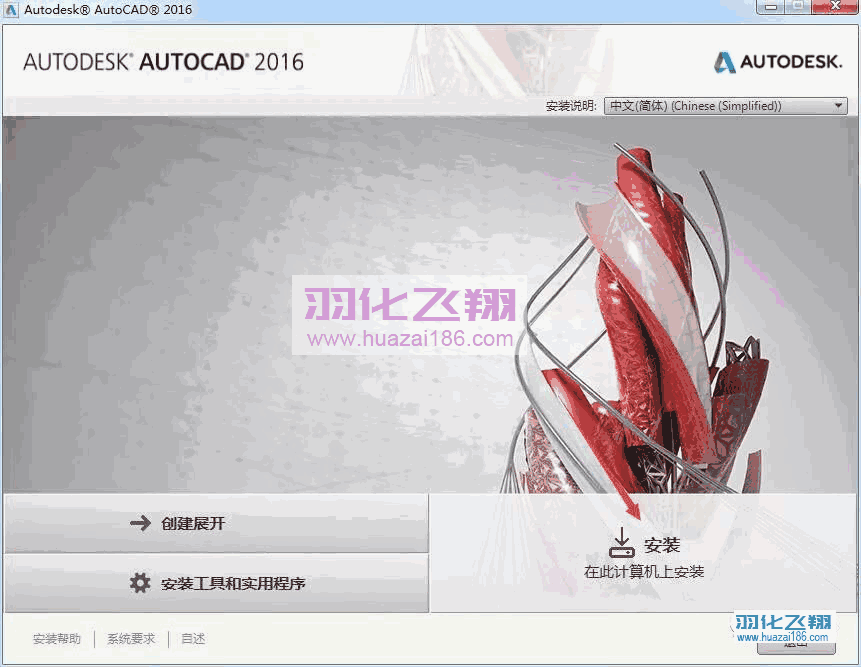
5.选择我接受,点击下一步。
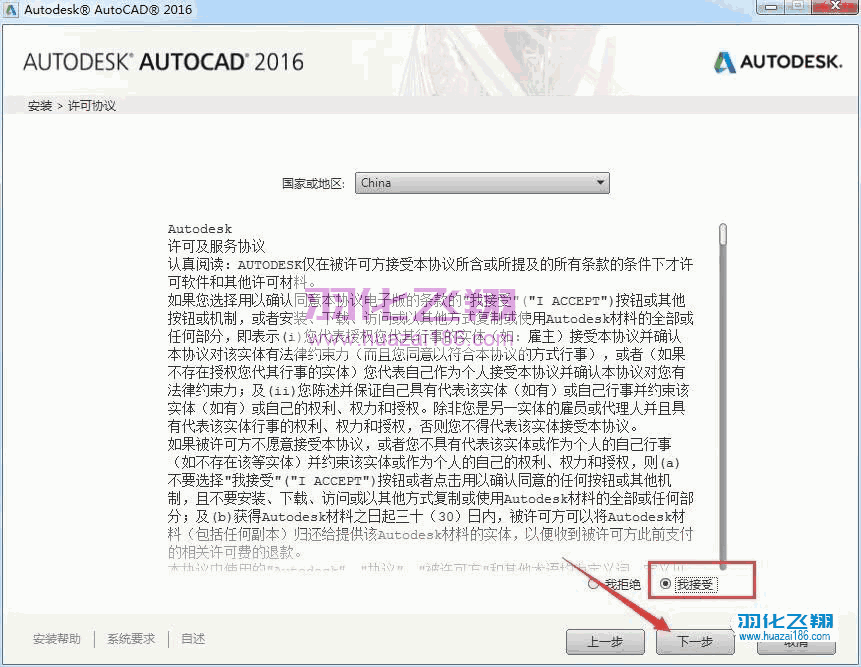
6.输入序列号666-69696969 电气版密钥225H1 点击下一步。
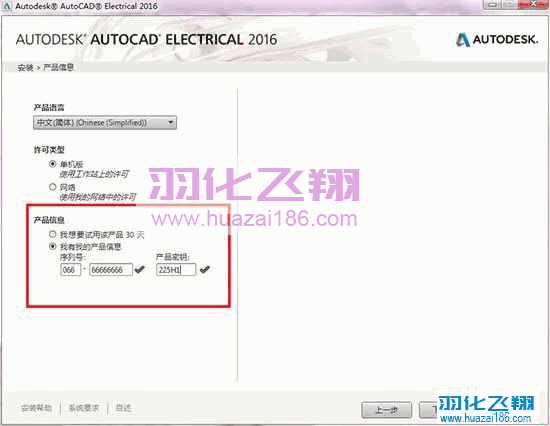
7.如需修改安装路径,直接将C修改为你需要安装到的盘,本例安装到D盘,点击安装。
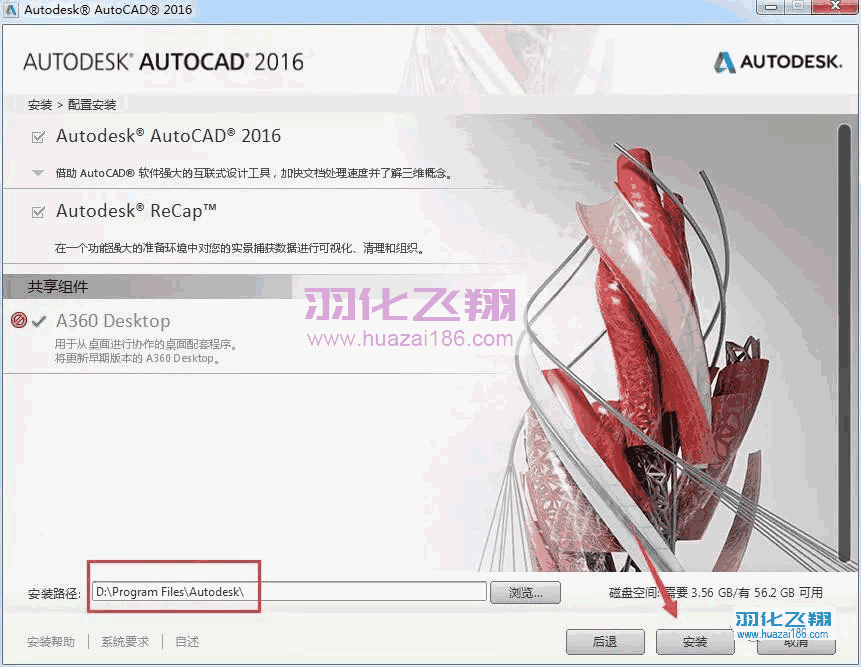
8.安装中……等待安装完成。
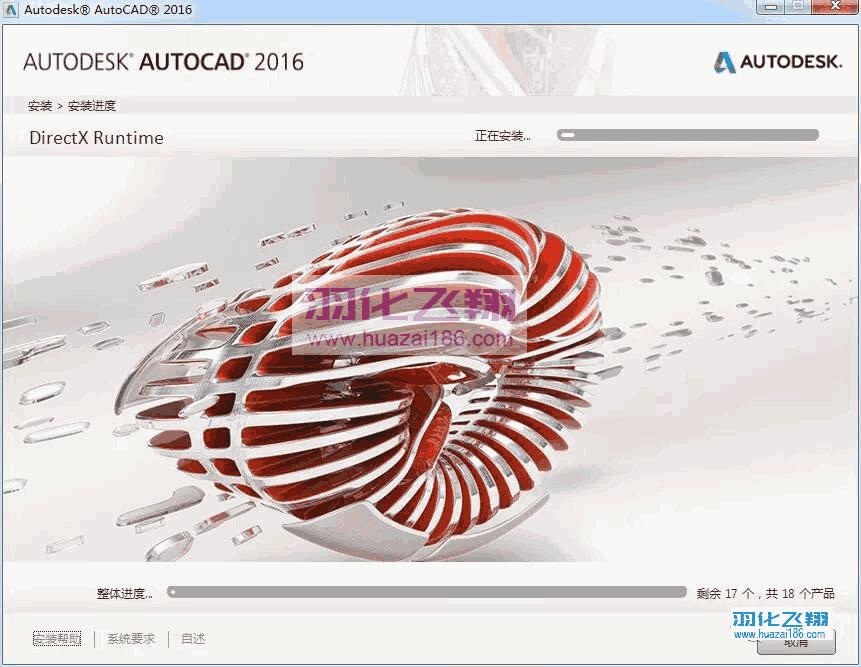
9.点击完成。
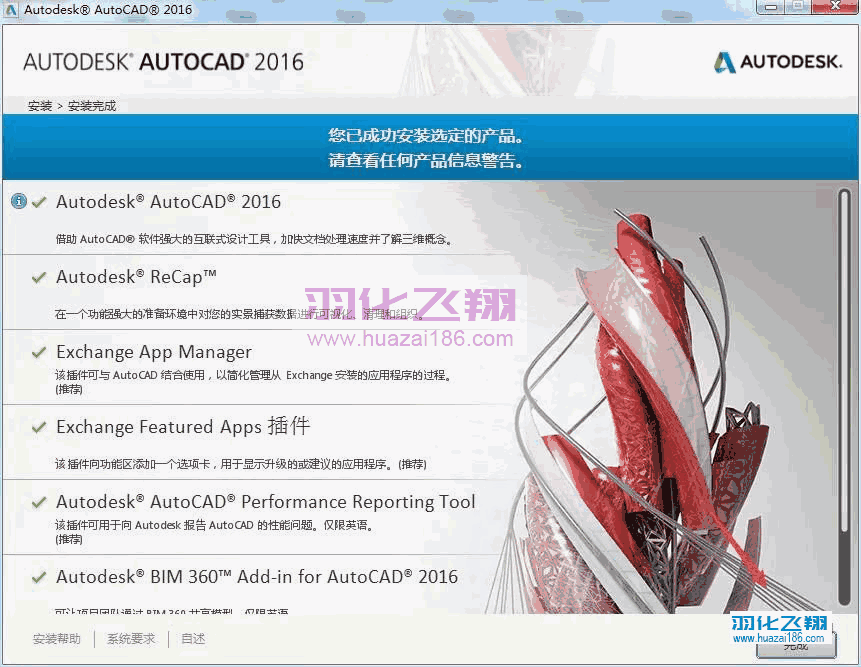
10.若有提示,点击否。
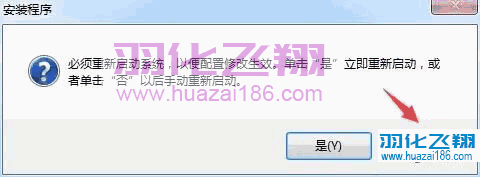
11.打开桌面软件。

12.点击我同意。

13.点击激活。

14.出现产品注册与激活提示(提示窗口可能与教程不一样),点击右上角X关闭。
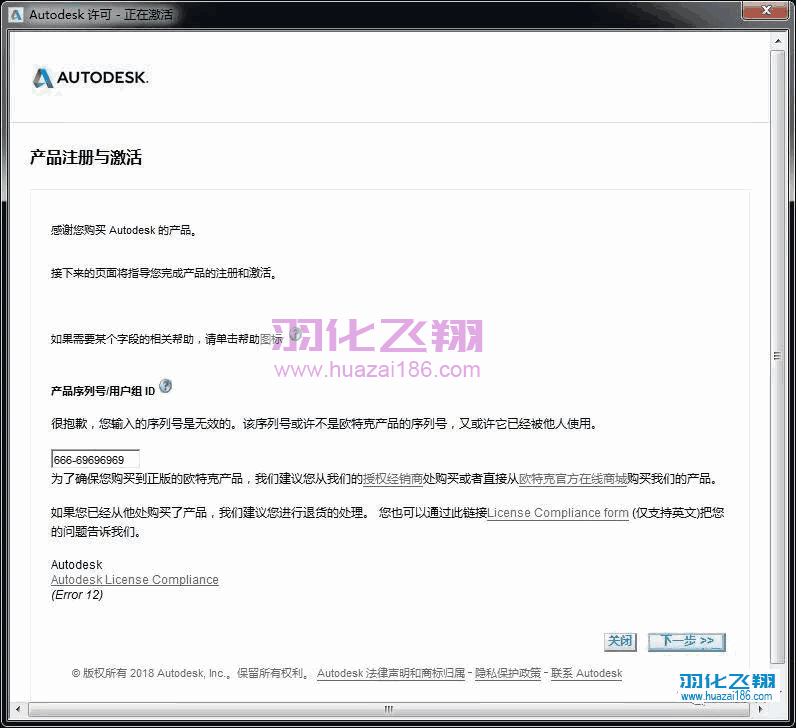
15.点击关闭后,重新操作第13步,出现以下窗口后,开始下面的破解步骤。
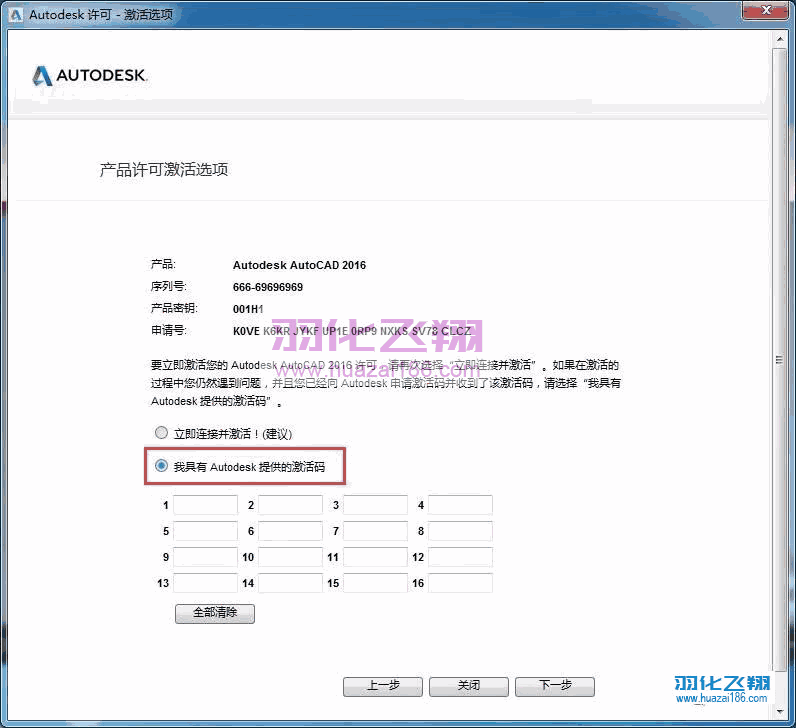
16.回到安装包右键解压注册机,解压后右键以管理员身份运行注册机。
温馨提示:若没有注册机或打不开此程序,请关闭电脑杀毒软件和防火墙(Win10系统还需要关闭Defender实时保护)后重新解压。
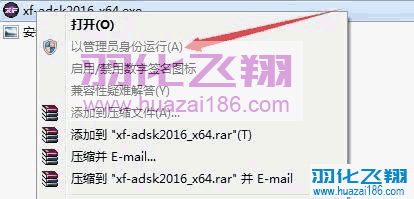
17.将“申请号”复制(ctrl+c)到”Request”框内(ctrl+v),点击“Patch”,在弹出的对话框点确定。
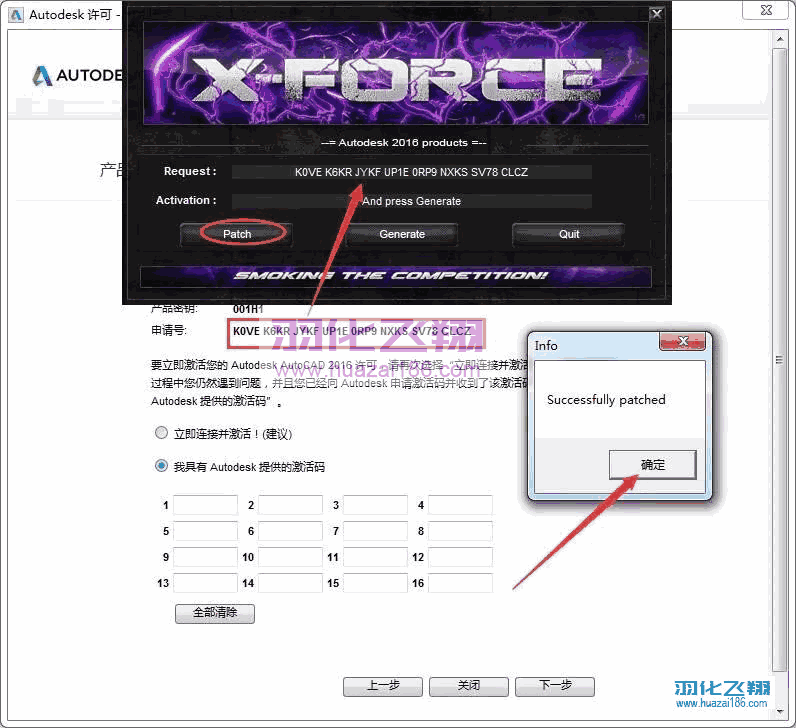
18.点击“Generate”生成激活码,将得到的激活码复制到图示框内,点击下一步。
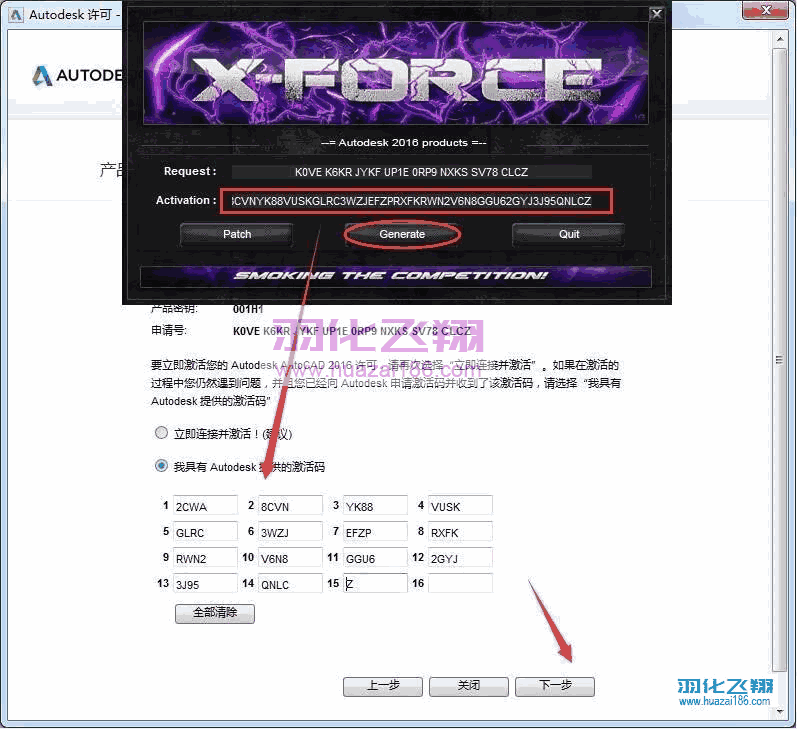
19.点击完成。
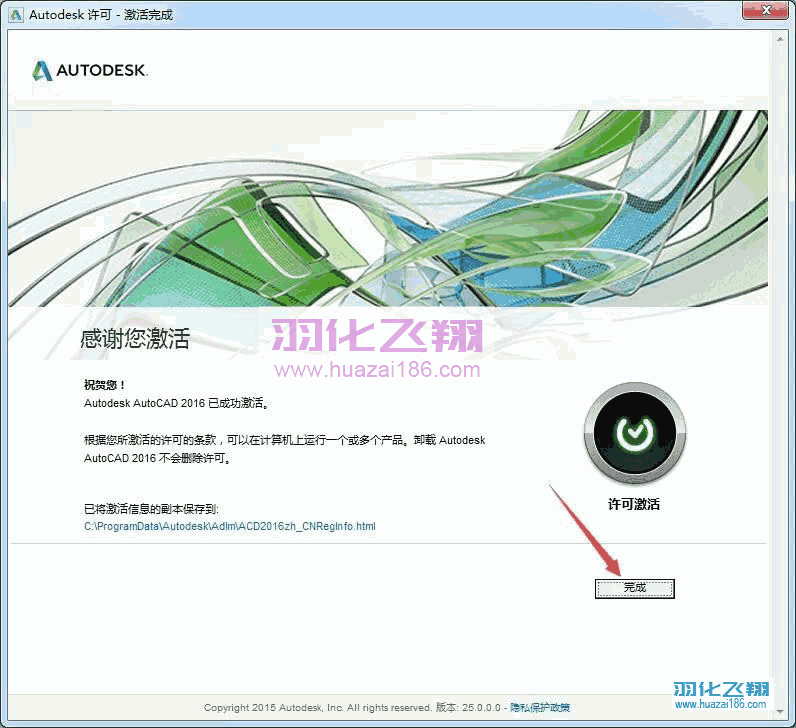
20.软件安装完成。
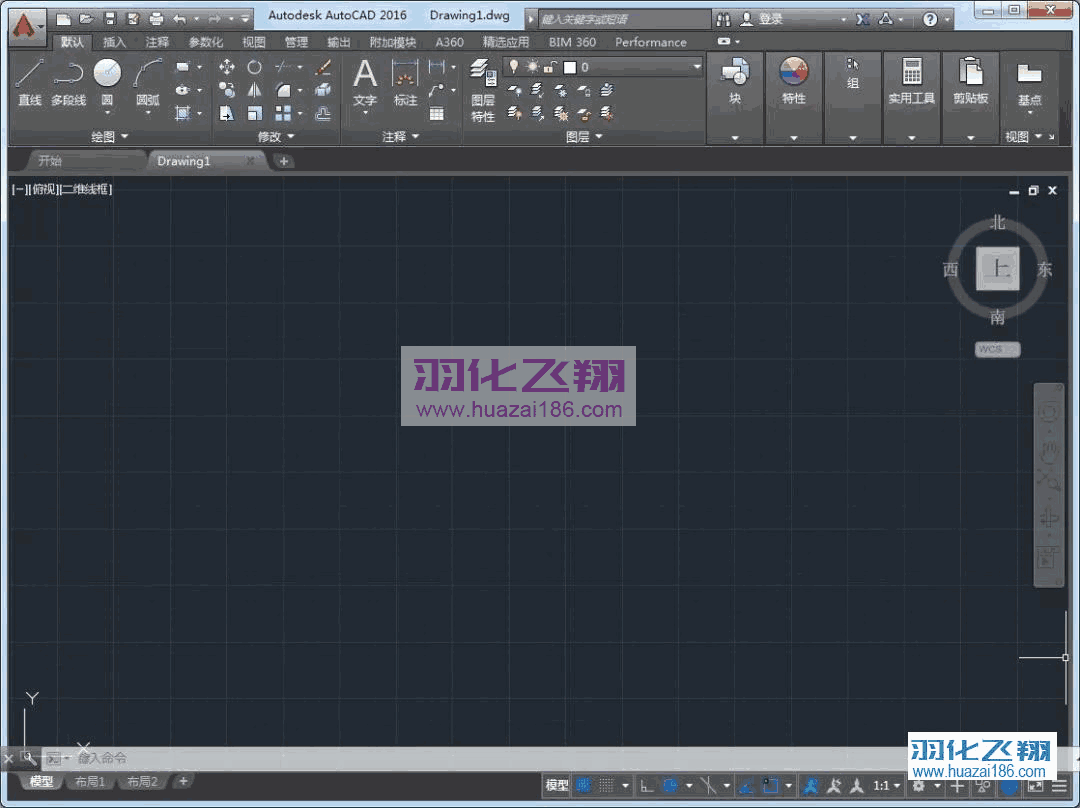
21.到此安装结束。








![表情[xiaoku]-羽化飞翔](https://www.huazai186.com/wp-content/themes/zibll76/img/smilies/xiaoku.gif)
暂无评论内容